教程网首页 > 百科教程 > ps教程 》 用Photoshop滤镜制作创意童年沙滩
用Photoshop滤镜制作创意童年沙滩
(1)新建一个175×200像素大小的文件,色彩模式为RGB。
(2)将前景色和背景设置为默认的黑色和白色,在背景层中使用滤镜“云彩”,并适当调整图像的色阶。
(3)选择画笔或者是喷枪工具,选择一把合适大小的笔刷(选择一种边缘柔软的笔刷),再新建一个Alpha 1通道,并在其上书写文字“沙滩”。
(4)如果觉得使用鼠标写字不好看,可以选择工具直接在通道中输入文字,在文字输入后,要将文字适当进行模糊。
(5)将Alpha 1通道复制为Alpha 1复本,在Alpha 1复本通道中使用“风格化→扩散”滤镜。
(6)使用几次“扩散”滤镜,按下Ctrl F快速连续执行同样的滤镜。
(7)在Alpha 1复本中载入Alpha 1中的选区,对选区内的图像进行“高斯模糊”处理,并将模糊半径设置为4.1。
(8)不要取消选区,使用“图像→调整→反相”(或者是按下Ctrl I)将图像反相,并调整图像的亮度值为 33和对比度值为 32。

(9)回到背景图层中,使用滤镜“光照效果”,在对话框中的进行设置。
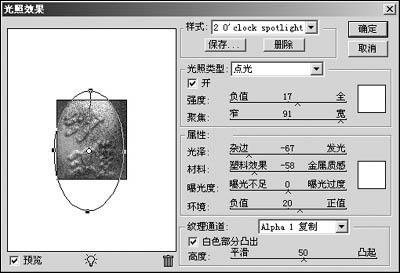
(10)在Photoshop CS中还可以使用“Image(图像)→Adjustments(调整)→Photo Filter(照片滤镜)”,在打开的对话框中,选择滤镜为Deep Yellow,赋予沙地金黄色。
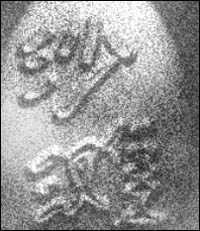
用Photoshop滤镜制作创意童年沙滩相关文章:
无相关信息扫一扫手机观看!

最新更新的教程榜单
- photoshopexpress和photoshop区别03-08
- Ps衣服怎么改成彩虹色03-08
- ps中图片怎么旋转03-08
- ps制作缝线效果的牛仔艺术字03-08
- 用ps CS5新功能完成精细毛发抠图03-08
- ps怎么选定区域03-08
- 怎么样将照片编辑成宽高比3:403-08
- ps换色后怎么调整边缘03-08
- ps怎么调整文件尺寸大小03-08
- 电脑上ps怎么免费下载03-08
- photoshopcs怎么提取印章03-08
- ps怎么把一张图片p得高大上03-08
- ps中蒙版抠图背景如何去掉03-08
推荐的视频教程榜单
- ps调整图层大小04-04
- ps立体字制作教程05-10
- Photoshop通道的加工手法04-14
- ps新建白色背景图层05-10
- ps如何一键变白底05-10
- Photoshop简单为芙蓉姐姐瘦身05-10
- ps怎么调整单个图层大小04-04
- ps卸载不了怎么办05-10
- ps像素和厘米怎么换算05-10
- ps怎么改图片大小kb像素不变05-10
- ps内容识别在哪04-14
- ps中怎么加时间水印04-04
- ps金属字怎么做05-10

















